安全啟動(英文名為Secure Boot),是裝有UEFI韌體的較新PC上的一項重要安全功能,它可以保護電腦的啟動過程,防止在啟動過程中載入未簽署的UEFI驅動程式和引導程序,以及阻止一些未經授權的軟體,例如惡意軟體。因此需要使用者根據自己的實際情況決定是否要關閉安全啟動。另外,Windows 11需要開啟安全啟動才能運作,因此無法關閉此功能。

1、先進入UEFI BIOS
安全啟動(Secure Boot)設定位於UEFI BIOS選單中,若想關閉安全啟動,則需要先進入BIOS。以下將介紹兩種可以進入UEFI BIOS的方法。
方法1:在PC開機過程中連續快速按下特定按鍵進入BIOS介面。 (由於電腦或主機板品牌不同,可能是F2、F8、F10、F12、ESC或Del等按鍵)。如下圖提示為按鍵。此方法可能會因為某些情況而失敗,例如連續點擊BIOS快捷鍵的速度過慢,或是點擊快捷鍵的時機沒有掌握好。如果您使用該方法一直失敗,可以嘗試下面的方法2。

方法2:從Windows 設定進入UEFI BIOS
① 啟動Windows電腦,點選選單,選擇進入Windows設定頁面,點選。
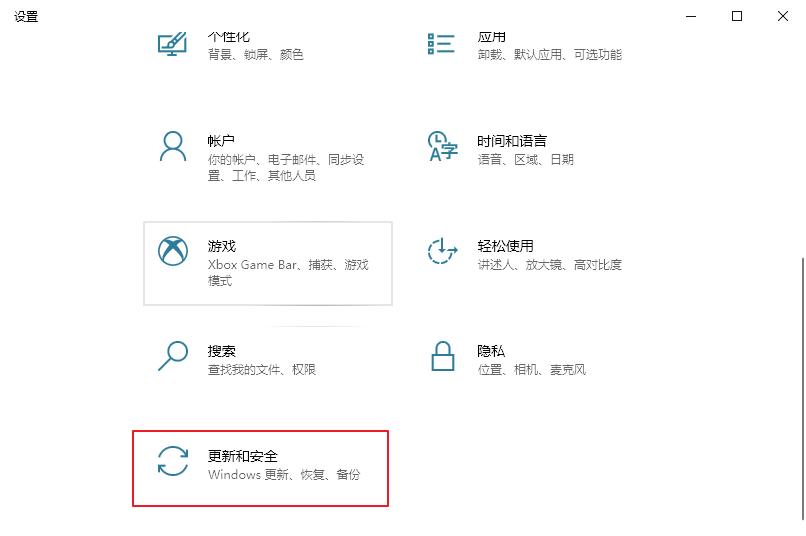
② 選擇左側選項,在右邊出現欄位中點選標籤下的按鈕。
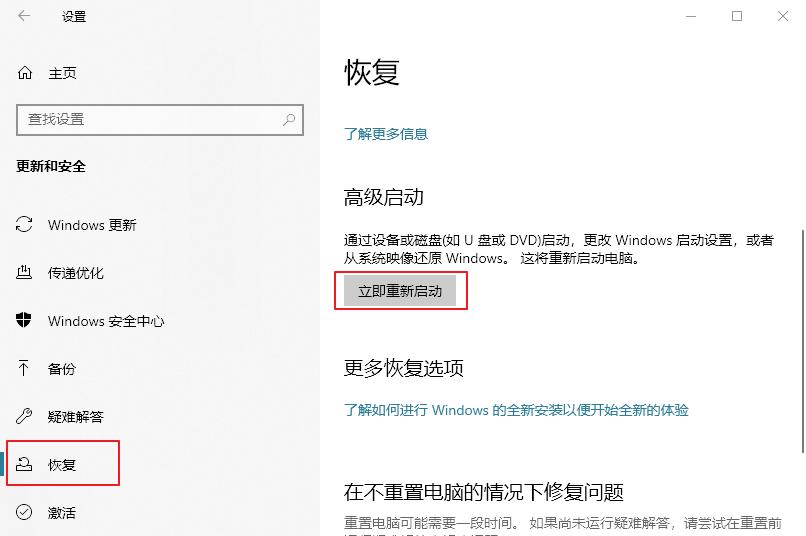
③ 接下來電腦將會重新啟動進入「選擇一個選項」介面。選擇--。之後電腦將重新啟動並進入到UEFI BIOS設定介面。
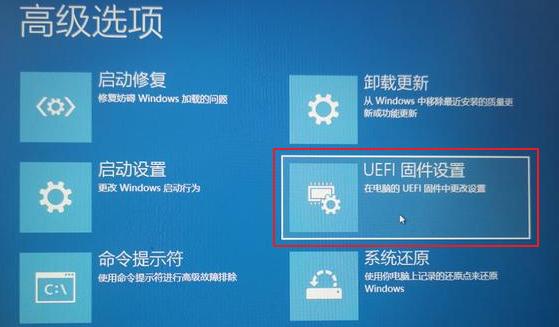
2、停用安全啟動(Secure Boot)
以下以MSI品牌為例介紹在UEFI BIOS停用安全啟動的步驟。
步驟1:進入UEFI BIOS中以後,如果BIOS是處於Easy Mode(簡單模式),可以按 進入進階模式(Advanced Mode)。
步驟2:跳到(設定)>(進階)>(Windows作業系統設定),之後會設定為。
步驟3:儲存設定並重新啟動電腦。
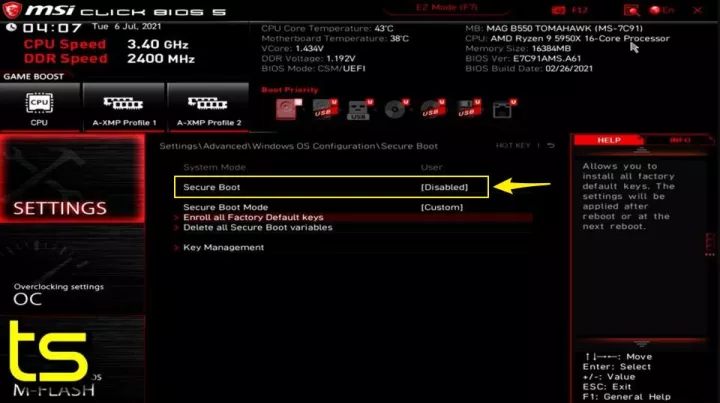
如果您無法在PC上停用安全啟動,可能是因為您的PC沒有停用它的選項,這取決於PC製造商是否新增該功能。因此,如果您在裝置上找不到該選項,建議聯絡製造商尋求協助。
以上是如何停用Windows安全啟動功能的詳細內容。更多資訊請關注PHP中文網其他相關文章!




